Transformer dine data: Afsløring af Kutools til Excels Konverter tal til ord-funktion
Kutools til Excel
Forøger Excel med 300+
Kraftfulde funktioner
Konvertering af tal til ord i Excel kan være en kedelig opgave, især når man har at gøre med økonomiske rapporter, juridiske dokumenter eller undervisningsmateriale. Excel, for alle sine muligheder, tilbyder ikke naturligt en ligetil måde at konvertere tal til ord på. Denne kløft er hvor Kutools til Excel træder ind og giver en problemfri løsning – Konverter tal til ord, uden behov for komplekse formler eller VBA-scripts, der kan være skræmmende for den gennemsnitlige bruger. Behøver kun tre klik, du kan konverter tal til ord på alle 38 sprog.
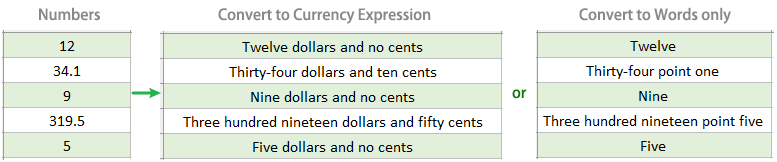
Fordele og højdepunkter ved at konvertere tal til ord
Sådan bruges Konverter tal til ord
Fordele og højdepunkter ved at konvertere tal til ord
Brugervenlighed:Med Kutools er konverteringsprocessen et enkelt klik væk, uden behov for komplekse formler eller VBA-koder.  |
Massekonvertering:Konverter flere tal på én gang, hvilket øger produktiviteten, især når du har at gøre med omfattende datasæt eller regnskaber.  |
Indstillinger for tilpasset format:Tilbyder fleksibilitet med forskellige formatmuligheder for at opfylde specifikke dokumentationskrav, hvilket øger outputtets professionalisme. For eksempel støtter konvertering til valutaudtryk, valutaudtryk uden kommaer og kun ord.  |
Multisprogstøtte:Tilbyder fleksibilitet til at konvertere tal til ord i flere sprog (38), der tilgodeser en global brugerbase og forskellige dokumentkrav.  |
Smart detektion:Smart detektion identificerer datatyperne inden for det valgte område og konverterer kun numeriske værdier, mens tekst, datoer og andre ikke-numeriske datatyper forbliver uændrede.  |
Nøjagtighed og præcision:Kutools konverterer tal til ord med upåklagelig nøjagtighed, hvilket sikrer ingen uoverensstemmelser i økonomiske rapporter, fakturaer og andre kritiske dokumenter.  |
Brugervenligt interface:Enkelt og intuitivt design gør det tilgængeligt for brugere på alle færdighedsniveauer, og det kræver ingen teknisk ekspertise at betjene.  |
Regelmæssige opdateringer og support:Løbende opdateret for at understøtte de nyeste Excel-versioner og valutaer, understøttet af pålidelig kundesupport til enhver nødvendig assistance.  |
tilpasningsevne:Fra små virksomheder til store virksomheder, denne funktion kan tilpasses og opfylder behovene i alle skalaer af operationer.  |
Tidseffektivitet:Automatiser, hvad der ellers ville være en kedelig manuel opgave, spar dyrebare timer og reducerer risikoen for menneskelige fejl.  |
Kutools til Excel - Over 300 kraftfulde funktioner til at overlade din Excel.
Sådan bruges Konverter tal til ord
Kutools til Excel's Konverter tal til ord-funktion er et uvurderligt værktøj for finansielle analytikere, revisorer og enhver, der har brug for at præsentere numeriske data i word-format. Nedenfor finder du en trin-for-trin guide til, hvordan du udnytter denne kraftfulde funktion effektivt.
Trin 1: Adgang til funktionen
-
Fremhæv de celler, der indeholder de tal, du vil konvertere til ord.
-
Naviger til Kutools fanen på Excel-båndet, klik på Indhold > Tal til ord valgmulighed.

Trin 2: Konfiguration af din konvertering
I dialogboksen har du flere muligheder for at skræddersy konverteringsprocessen til dine behov:
-
Sprog: Vælg det sprog, som du ønsker, at tallene skal konverteres til.

Tip: Bortset fra engelsk (USA) og forenklet kinesisk, som allerede er downloadet, vil du, hvis du ønsker at konvertere tal til andre sprog for første gang, såsom Storbritannien, vises en dialogboks, der beder dig downloade den tilsvarende tilføjelse . Du skal blot klikke Ja for at starte downloadprocessen.

-
Indstillinger: Vælg de muligheder, du har brug for, eller du kan beholde dem begge fravalgte.
 Tips
Tips- Ikke konverteret til valuta: Marker denne indstilling vil konvertere tal til ord, men ikke i valutaformat. Konverter for eksempel 1100 til Et tusind, et hundrede.
- Ingen kommaer: Marker denne indstilling vil konvertere tal til ord uden kommaer. Konverter for eksempel 1100 til Tusind et hundrede.
- Forhåndsvisning af resultaterne i Eksempel afsnit før udsendelse.
Trin 3: Anvendelse af konverteringen
Når du er tilfreds med indstillingerne, skal du klikke OK for at konvertere de valgte tal til ord.
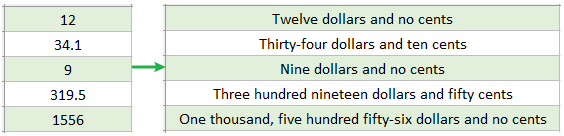
Tips og tricks
Fortryd: Hvis du ikke er tilfreds med konverteringen, kan du nemt fortryde handlingen ved at trykke på Ctrl + Z.
Understøtter multi-selektion: Kutools giver dig mulighed for at konvertere tal i flere valg på én gang, hvilket sparer dig betydelig tid.
Kutools til Excel Konverter tal til Words funktion forenkler processen med at konvertere numeriske data til skrevne ord, hvilket gør det til et vigtigt værktøj for fagfolk på tværs af forskellige områder. Ved at følge de trin, der er beskrevet ovenfor, kan du nemt omdanne tal til ord, hvilket øger klarheden og professionaliteten i dine dokumenter.
Husk, denne funktion er kun en af de 300 kraftfulde værktøjer, der tilbydes af Kutools til Excel designet til at forbedre din produktivitet og effektivitet, når du arbejder med Excel.
Kutools til Excel:
300+ værktøjer || 30-dages gratis prøveperiode || 24 timers online-service
Demo: Stave numre til engelske eller kinesiske ord
De bedste Office-produktivitetsværktøjer
Kutools til Excel - Hjælper dig med at skille dig ud fra mængden
Kutools til Excel kan prale af over 300 funktioner, At sikre, at det, du har brug for, kun er et klik væk...

Fanen Office - Aktiver læsning og redigering af faner i Microsoft Office (inkluderer Excel)
- Et sekund til at skifte mellem snesevis af åbne dokumenter!
- Reducer hundreder af museklik for dig hver dag, og farvel med musens hånd.
- Øger din produktivitet med 50 %, når du ser og redigerer flere dokumenter.
- Giver effektive faner til Office (inkluderer Excel), ligesom Chrome, Edge og Firefox.
